小白启动盘u盘制作方法介绍
- 分类:U盘教程 回答于: 2022年01月03日 08:39:00
使用u盘重装系统之前,我们都会需要先将u盘制作成启动盘,这时会借助到一些重装系统工具。有网友想了解如何制作小白u盘启动盘,下面小编就教下大家小白启动盘u盘制作方法。
小白启动盘u盘制作方法如下:
1、在电脑上安装好小白一键重装系统工具并打开,插入一个 8GB 以上的空白U盘进电脑,然后选择制作系统功能开始制作启动U盘。
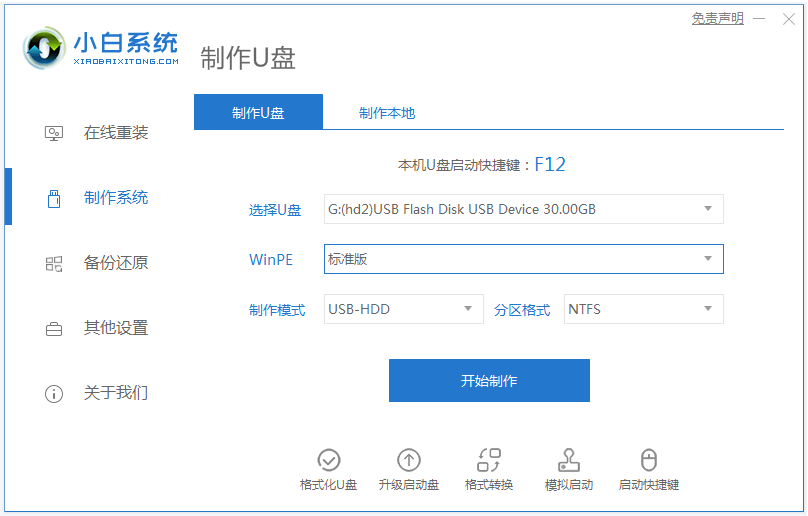
2、然后在制作系统中选择需要安装的操作系统,点击开始制作。
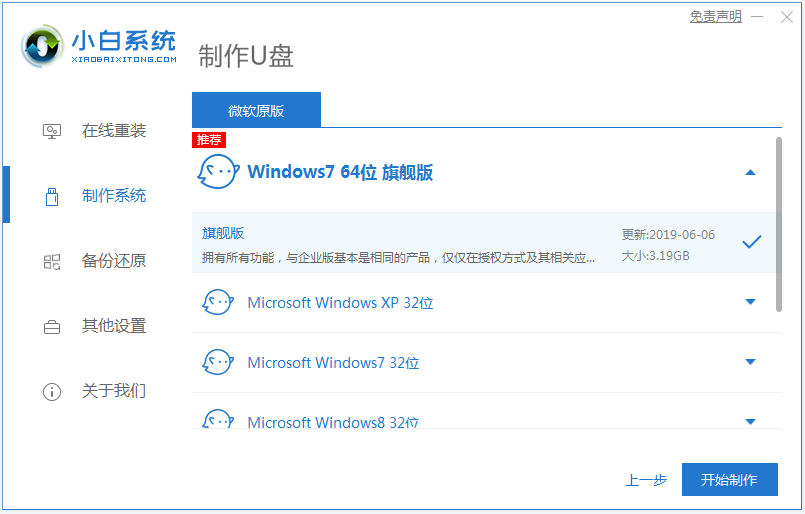
3、这步会需要格式化u盘,确定备份好u盘重要资料后,选择确定格式化u盘。
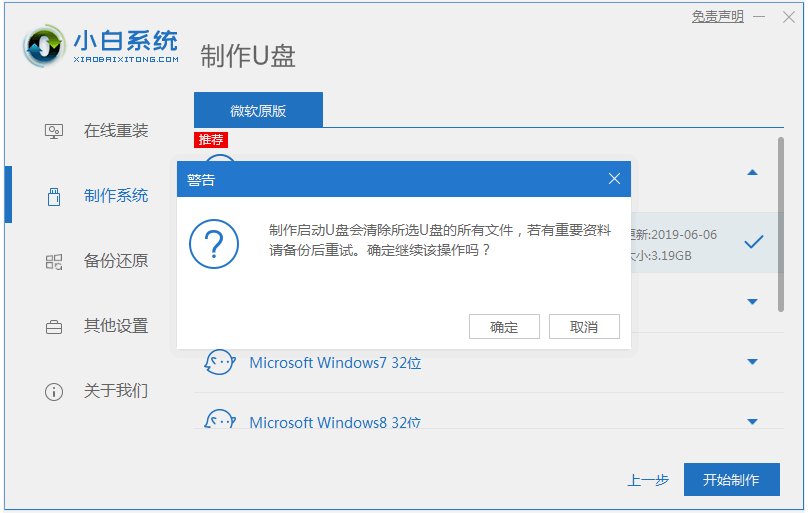
4、期间软件会自动制作U盘启动以及将下载系统和备份的资料导入到U盘里面,大家耐心等待即可。

5、当U盘制作完成后,可先预览下电脑启动快捷键,然后拔出u盘。
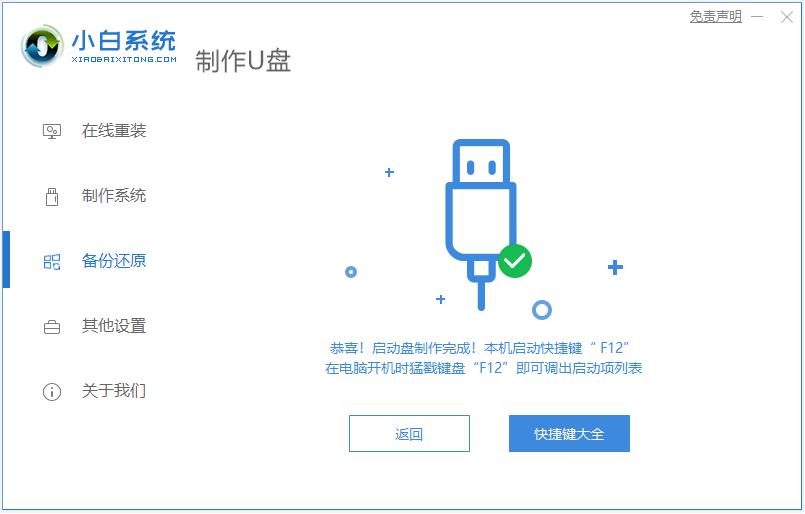
6、最后就可以将u盘启动盘插入电脑中,进入u盘启动界面后进入pe,即可进行电脑的修复或者重装系统等操作啦。
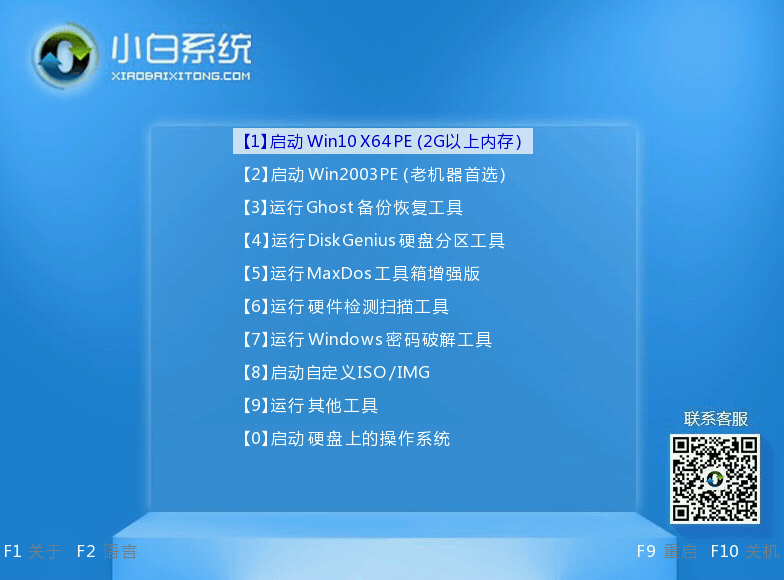
以上便是小白启动盘u盘制作方法介绍,有需要的小伙伴可以参照教程操作。
 有用
77
有用
77


 小白系统
小白系统


 1000
1000 1000
1000 1000
1000 1000
1000 1000
1000 1000
1000 1000
1000 1000
1000 1000
1000 1000
1000猜您喜欢
- 演示u盘系统重装操作步骤2022/03/07
- 一键重装系统u盘:轻松解决电脑系统问题..2023/11/27
- 如何解决U盘重装系统进不去PE系统的问..2024/10/13
- u启动u盘装系统教程win7步骤..2021/12/09
- 制作u盘启动盘2022/08/21
- bios设置u盘启动图文教程2022/12/02
相关推荐
- 电脑u盘装win7系统教程分享2021/06/29
- 为何U盘显示需要格式化2024/02/24
- 大白菜u盘启动制作教程2022/08/28
- u盘启动盘怎么安装系统2022/07/28
- 大白菜u盘启动盘制作完后怎么重装系统..2021/11/25
- 电脑无法启动,如何使用U盘重新安装操作..2024/03/13




















 关注微信公众号
关注微信公众号





